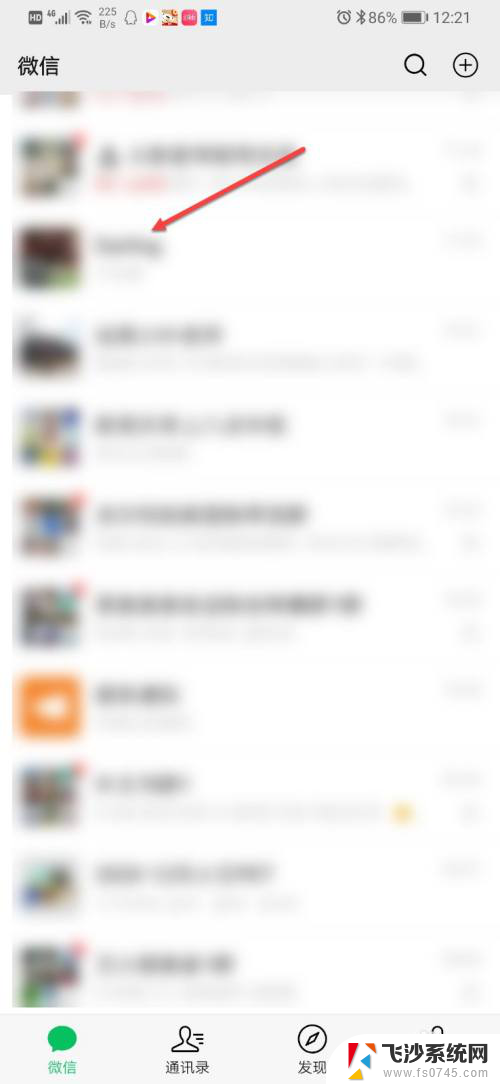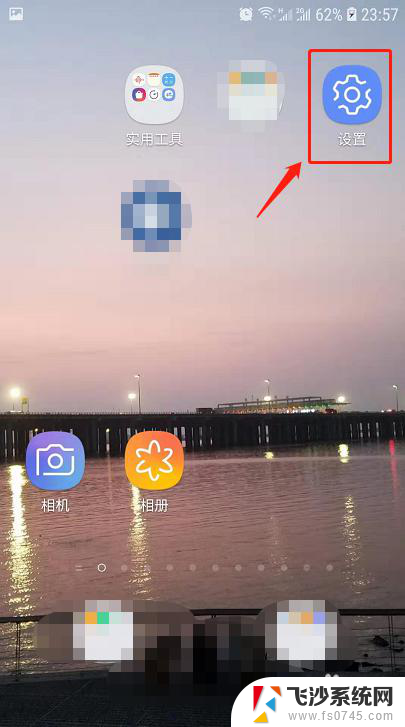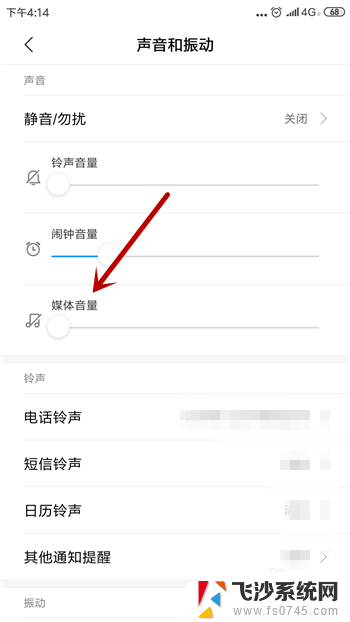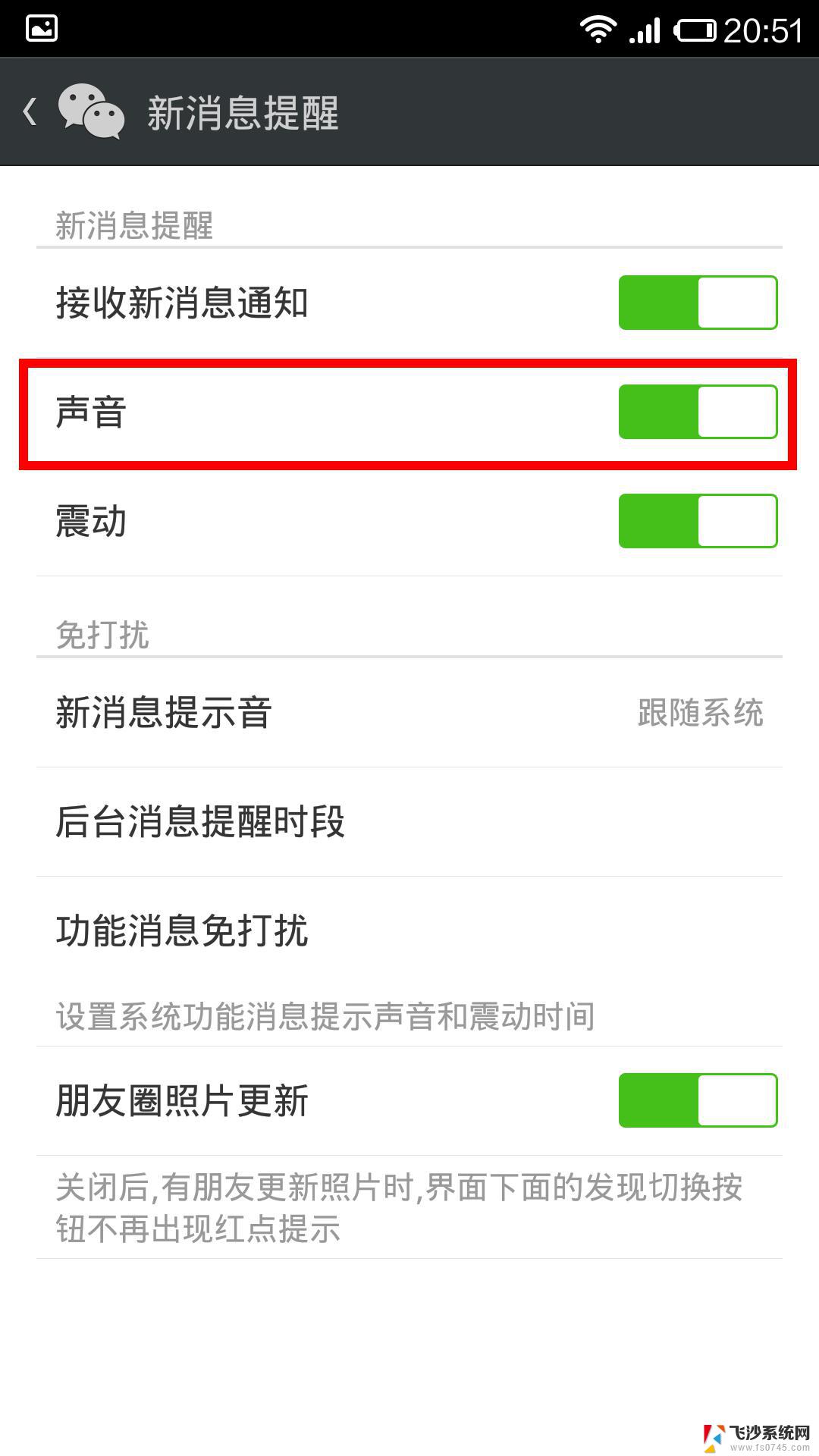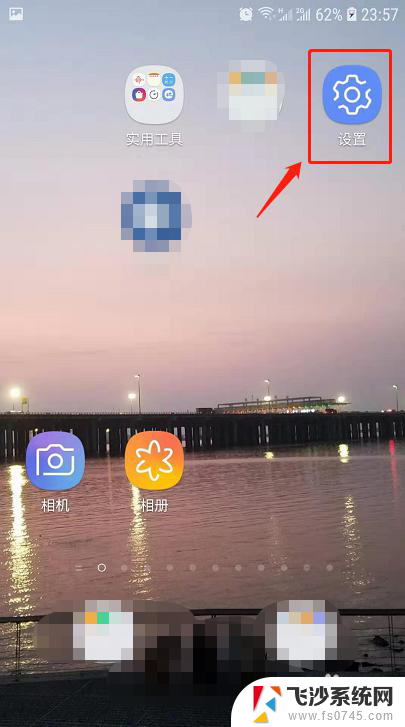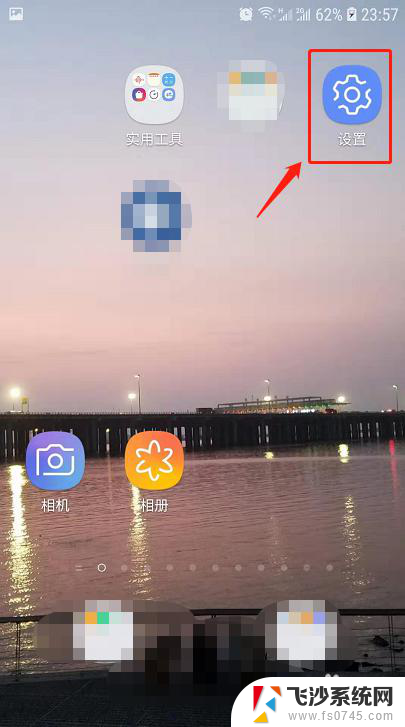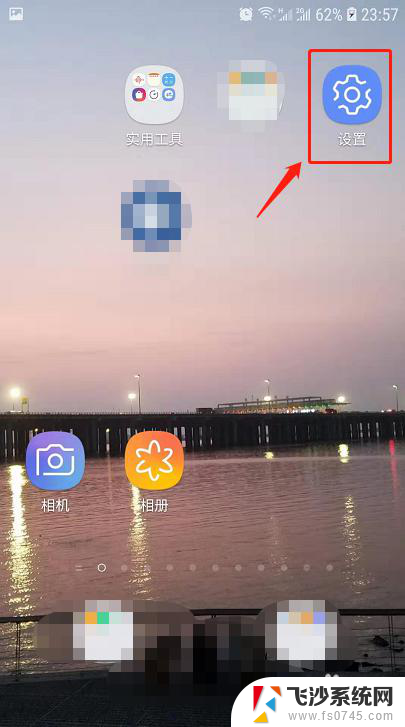微信语音没声音麦克风也打开了 微信语音播放没有声音怎么办
最近有不少用户反映在使用微信语音功能时遇到了麦克风打开但没有声音的问题,导致无法正常进行语音通话或语音播放,这种情况可能是由于设备设置问题或应用程序故障所致。在遇到这种情况时,我们可以尝试一些简单的方法来解决这一问题,确保我们能够顺利使用微信语音功能。接下来我们将介绍一些常见的解决办法,希望能够帮助到遇到这一问题的用户。
方法如下:
1.在手机中找到“设置”图标,点击打开设置。
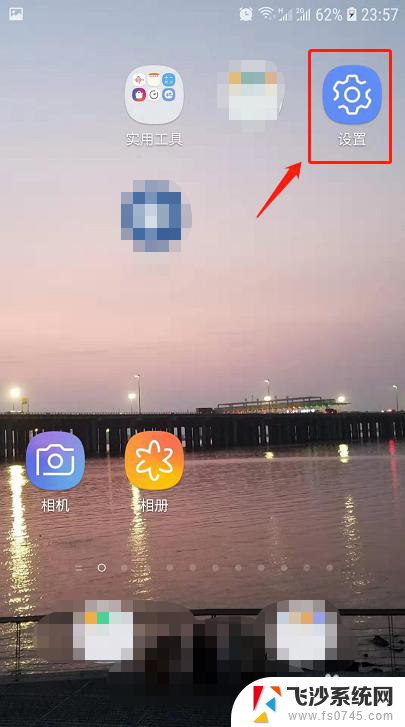
2.在设置中下拉找到“应用程序”功能。
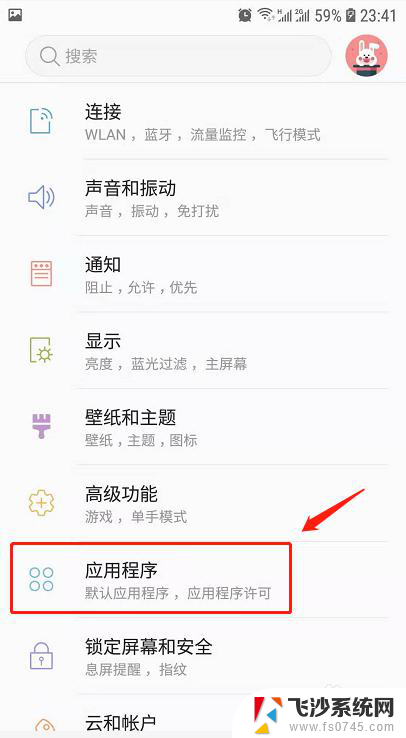
3.在应用程序中下拉,找到微信并点击。
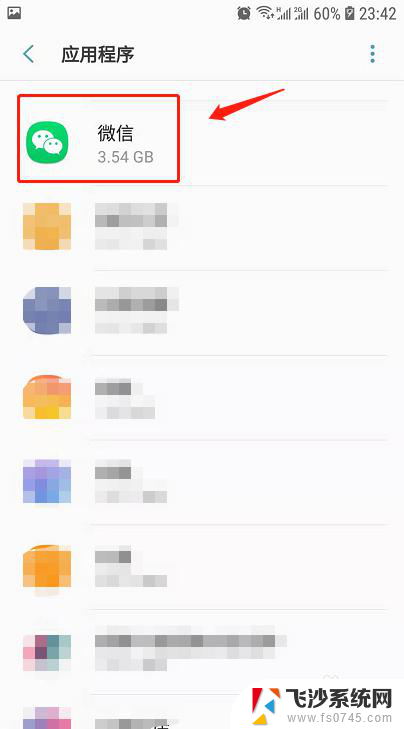
4.在微信应用程序信息中找到“权限”并点击。
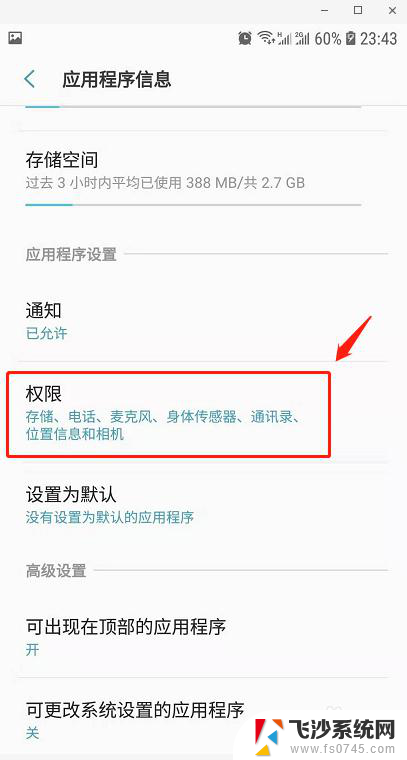
5.这时候发现麦克风选项未勾选,所以造成了发送消息可以发送但无声音的情况。
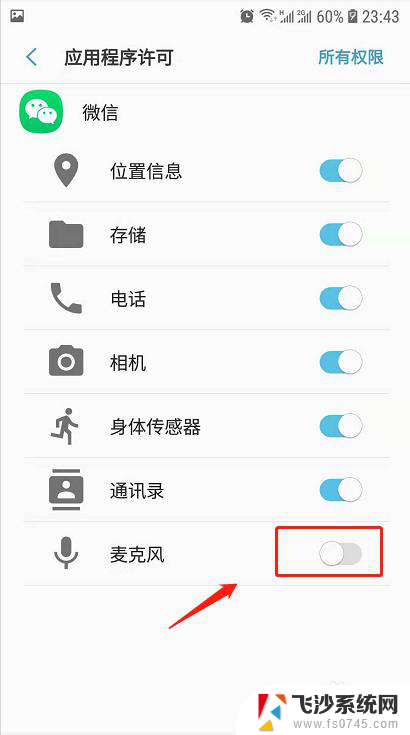
6.在应用程序许可中将微信的麦克风选项勾选,则再次发送语音消息就有声音了。
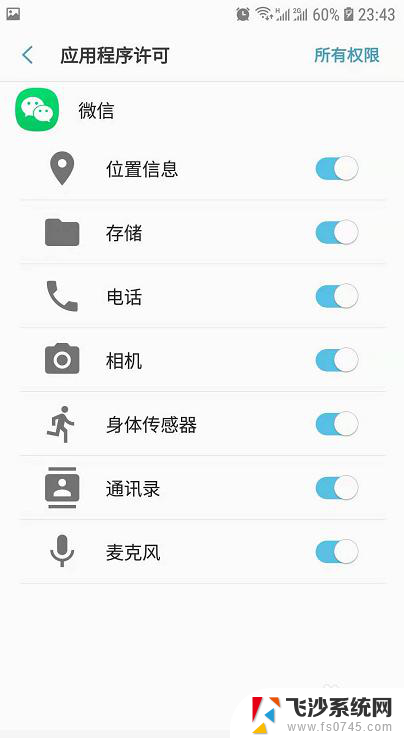
7.总结
1.首先在手机中打开设置,点击设置中的应用程序。
2.在应用程序中找到微信。
3.在微信应用程序信息中找到“权限”并点击。
4.发现麦克风选项未勾选,在应用程序许可中将微信的麦克风选项勾选即可。
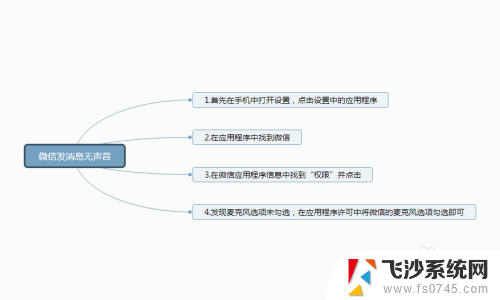
以上就是微信语音没声音麦克风也打开了的全部内容,有需要的用户就可以根据小编的步骤进行操作了,希望能够对大家有所帮助。